Содержание
- 1 Системные требования и реальность
- 2 Пользовательские симпатии
- 3 Зачем пользователи отключают обновление
- 4 Можно ли улучшить работу новой ОС на старых устройствах
- 5 Какая сборка лучше
- 6 Мучения с выбором
- 7 Новые версии лучше
- 8 Совет владельцу слабого ноутбука
- 9 Когда выбор невелик
- 10 Версии Windows 10
- 11 Шифрованная файловая система и BitLocker
- 12 Сравнение версий Виндовс 10
- 13 Какую Windows 10 лучше установить: Enterprise или Professional
- 14 Какая сборка ОС больше подходит
<index>
Чтобы понять, какие сборки Windows 10 лучше, важно проследить историю создания проекта. Впервые компания-разработчик предложила поставлять операционную систему как сервис, услугу, а не как конечный продукт, как было раньше.
Изначально Windows 10 хороша, она основана на ядре NT и представляет собой дальнейшую генерацию Windows 8 (существенно модернизированной версией Win 7). Однако от изначальной основы осталось очень мало, так как «десятка» подверглась существенным трансформациям за последние 2 года (с июля 2015). Пока что существует 4 основные сборки системы:
- 1507 (более не актуальная, нет поддержки);
- 1511;
- 1607;
В каком-то роде их можно считать старыми сервис паками, которые использовались в более старых операционных системах от Microsoft.
Системные требования и реальность
Декларативный минимум оперативной памяти (ОЗУ) для Windows 10 составляет 1 Гб, а тактовая частота процессора всего 1 ГГц. Однако поставь такую операционную систему на такую конфигурацию — и это будет ошибкой. В лучшем случае получится работать на самом базовом уровне (запускать плеер и калькулятор), да и то с большим замедлением.
Практика показала, что на старые ноутбуки с одноядерными Celeron процессорами, которые поддерживали Vista, лучше установить Windows 7, но никак не «десятку».
На таких аппаратах даже при достаточном количестве ОЗУ в 2–4 Гб комфортная работа будет попросту невозможна.
Если смотреть различия между отдельными версиями, то можно заметить, что каждая новая сборка Windows 10 работает стабильнее, предоставляя удобства пользователю. Так, начиная с 1607 стандартные приложения и расширения браузера EDGE из магазина можно ставить и обновлять на локальной учетной записи. Кроме того, доступна версия программы для видеосвязи Skype, внедренная прямо в ОС, без необходимости ставить стандартную «десктопную» версию. Разработчикам даже удалось сократить до нуля количество рекламы и модернизировать внешний интерфейс.
Пользовательские симпатии
Для большинства пользователей 1607 это самая лучшая сборка Windows 10, в ней появилось множество полезных в том числе и профессиональным разработчикам функций, включая даже наличие встроенной консоли как на Linux системах.
Из-под Windows можно работать в Linux.
Если говорить о Windows 10 x64 бит, в плане «геймерской» системы, то в Steam она набрала более 50%, и рост продолжается. В абсолютных цифрах «десятка» на втором месте и установлена на 35% всех компьютеров мира (50% у Windows 7). И тут легко предположить, что успехов удалось достичь и благодаря первой в истории корпорация Microsoft программе внешних тестировщиков (за предоставление лицензии они тестируют операционную систему и офисные пакеты).
Однако часто они нестабильны, хотя в некоторых случаях могут работать даже лучше, чем любая «релизная», стабильная сборка новейшей «операционки». В любом случае ветка тестирования только для тех, кто использует компьютер для игр и веб-серфинга и не применяет в профессиональной деятельности. Для последних корпоративная или даже домашняя «релизная» версия Windows 10 лучше и надежней.
Зачем пользователи отключают обновление
В подавляющем большинстве случаев пользователи виндовс 10 заметили неприятную особенность новой системы — большое количество фоновых процессов (их намного больше, чем когда-то было у «семерки»). Естественно, этот фактор влияет на быстродействие системы.
По этой причине более старое оборудование работает медленнее на этой ОС, в отличие от 8.1 или 7 версии «окон».
Но самым большим «пожирателем» ресурсов является система автоматической загрузки и установки обновлений системы и приложений из «Магазина». В итоге даже самые стабильные, лучшие сборки Windows 10 подвешивают компьютер средней комплектации во время процесса автоматического «апгрейда». Однако стоит понимать, что в любом случае лучше использовать «официальные сборки», так как они оптимизированы и позволяют работать на более-менее приемлемом уровне. Тогда как пиратские версии, модифицированные неизвестными лицами, могут представлять собой потенциальную опасность для владельцев компьютерной техники, на которую будет инсталлироваться данное ПО. По этой причине не рекомендуется использовать сборку неизвестного происхождения даже в ознакомительных целях.
Можно ли улучшить работу новой ОС на старых устройствах
Для улучшения быстродействия и общего комфорта в использовании ПК существует несколько способов облегчить компьютеру работу:
- аппаратная оптимизация;
- программная оптимизация.
Первая позволяет изменить компоненты конфигурации устройства (добавить ОЗУ, поставить лучший процессор, заменить накопитель). Процесс дорогостоящий, но дает существенные результаты. Программная же оптимизация — это любые облегченные версии стандартной ОС (то есть отключение некоторых процессов и служб, не влияющих на правильную работу системы). Чаще всего пользователи отказываются от телеметрии и метро-приложений (универсальных приложений платформы Win 10). Придется редактировать групповые политики, изменить настройки реестра, отключать некоторые компоненты, но такая оптимизация позволяет снизить нагрузку на вычислительные мощности слабого компьютера.
При этом номер сборки Windows 10 не имеет значения, настройки могут подвергаться любые системы.
Вот только не всегда более «старые» методы действенны в новых продуктах. Поэтому энтузиасты постоянно тестируют сборки и проверяют на использование тех или иных методов.
Какая сборка лучше
Некоторые считают, что любая последняя сборка «десятки», особенно в тестовой фазе, просто обязана быть лучше предшественников. Но практика показывает, что это далеко не так. Особенно плохо работали первые «ремизные» версии, и только с 1511 начинается стабильность и качественная работа ОС. На «быстром кольце обновлений» участники программы тестирования заметили, что у каждой новейшей сборки свои проблемы. Но все они потихоньку начинают работать лучше, чем 2 года назад. Их недоработки не вызывают критических багов и по большему счету приносят только новые, более продвинутые функции.
Говорить о том, что «тестовая» версия «десятки» более легкая, чем Windows 7, глупо. Она выигрывает в быстродействии и занимает меньше места на накопителе (особенно критично для SSD дисков). К тому же геймеры уже выяснили, что десятка является не только рабочей, но и игровой системой. В последней версии 1703 система может переключаться в специальный «игровой режим», который все ресурсы системы направит на игровой процесс. Таким образом, на новых компьютерах в играх можно получить максимум производительности, не доступный на других ОС.
Мучения с выбором
Когда решается вопрос, какая Windows будет стоять у пользователя на ПК, выбирать особо не приходится. Абсолютный хит WinXP уже не актуальна, Vista себя скомпрометировала во время презентации и первых лет эксплуатации, Windows 7 осталось всего 3 года расширенной поддержки. ОС Windows 8 вообще лишена «апдейтов», их получает только обновление Win 8.1. Да плюс есть еще 4 сборки десятки, из которых самая первая тоже уже не поддерживается. В итоге, что поставить — непонятно, но ясно, что лучше что-то новое.
Обычно выбирают Win 10 за новизну, актуальность и безопасность (намного выше, чем у старых версий). А вот с зависаниями слабого ПК борются очень просто: отключают часть метро приложений и шпионские модули. И это под силу сделать самому при наличии хорошей подробной инструкции.
Для ленивых, привыкших делать все несколькими кликами, есть приложение DWS.
С его помощью можно отключить автоматическое обновление и убрать все метро приложения. Таким способом мы оптимизируем новейшую систему под работу на старой технике. Меньше нагрузка системы, больше запас для решения нужных задач, плюс меньше нагрев компонентов, что увеличивает их срок службы.
Новые версии лучше
Даже несмотря на некоторые проблемы у пользователей с Windows 10 Creators Update, эта версия стала по-настоящему революционной. В ней разработчики смогли сократить количество телеметрии и пакеты обновления. В итоге теперь официальные «апдейты» от Microsoft не занимают пакеты по 500–700 Мб, а стали раза в 3 меньше. К тому же системы получила еще более мощный штатный антивирус, способный лечить и устранять любые угрозы. Все, кто ставил эту версию, остались довольны. Система работает плавно, быстро, имеет полезные встроенные сервисы и прекрасный внешний вид, хорошо настраиваемый из меню (оно стало более цельным, в одном стиле, в отличие от ранних сборок).
К тому же у уже поставленной Win 10 есть особенность: она может откладывать обновления и дает выбирать источник (для всех или проверенный, корпоративный). Это более удобно и сулит еще большей стабильностью системы. А все последние обновления позволят системе быть максимально защищенной от любых угроз со стороны киберзлоумышленников.
Эксперты признают, что со штатным антивирусом система более защищена, чем любая устаревшая версия «окон», вооруженных платным «топовым» антивирусом.
Совет владельцу слабого ноутбука
Для комфортной работы ПК в современных реалиях нужно использовать минимум 4 Гб оперативной памяти (лучше 16 или 32), а также иметь процессор минимум на 4 ядра. Любая бюджетная, урезанная конфигурация с медленным жестким диском и 2 Гб ОЗУ обречена на медленную работу. Особенно если и процессор нижнего ценового сегмента.
Во время кризиса 2015 года с резким обвалом рубля пользователи покупали слабые новые устройства и получили много головной боли. Яркий пример — Lenovo G50–30 и подобные модели. На них просто невозможно работать, да еще и драйвера существуют только под 64 битные ОС (Win 7, 8.1). В итоге быстро серфить интернет пользователям только снится. Многие надеялись на Win 10 (есть поддержка ноутбука на 32-битной версии), но надежды не оправдались. Даже «легкая» x86 версия тупит. Вот для таких пользователей наилучшим решением станет использование сборки 1703 (Creators Update).
Там можно убрать все стандартные приложения и замедлить получение обновлений.
Плюс не нужен сторонний антивирус, какой из ноутбука все соки выжимает. На браузере EDGE (входит в поставку) нагрузка на устройство еще ниже при серфинге, так что можно комфортно пользоваться.
Когда выбор невелик
Если имеется слабая приставка под телевизор или нетбук, которому 8 лет, лучше выбрать систему полегче, как минимум Win 10 32-разрядную. Но следует помнить, что работать на таких устройствах система будет кое-кактолько на твердотельных накопителях (по типу eMMC). В последней версии ОС есть множество утилит для сокращения места на диске (позволит не переживать о его быстром заполнении).
Важно помнить, что любые варианты оптимизации имеют конечные возможности. Невозможно бесконечно отключать службы и функции операционной системы, какими бы «ненужными» они не казались, их исключение из процесса делает компьютер уязвимым, слабым, нестабильным.
Поэтому прежде чем копаться в настройках, стоит детально изучить вопрос оптимизации Win 10.
Иногда проще поставить на устройство ту систему, какую выбрали производители Win XP или Vista, если понадобится, чем «насиловать» аппарат тем, на что он не был рассчитан. Такие действия могут привести к поломке устройства (от перегрева «поплывет» южный или северный мост на материнской плате).
</index>
Похожие статьи
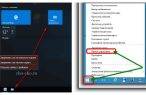
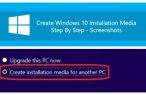


Х
Выбор версии Windows 10. Какая версия Windows 10 лучше всего подойдёт для вашего настольного ПК или ноутбука. Для начала, позвольте сразу же развеять два слуха. Windows 10 не совсем бесплатна. И это не последняя версия Windows.
Версии Windows 10
Вы, наверное, слышали или прочитали какой-нибудь широко известной публикации один или оба этих слуха. То, что вы слышали, не верно.
Вот факты:
- Если у вас уже есть законная копия Windows 7 или 8/8.1, обновление до Windows 10 бесплатно. Но, если вы обновляете её в течение года после официальной даты поставки Windows 10. (Если вы используете Windows 8, вам сначала нужно установить бесплатное обновление до Windows 8.1.)
Но, если вы собираете новый ПК, Windows 10 вам нужно купить. И если вы покупаете новый ПК с предустановленной Windows 10, производитель ПК (вероятно) заплатил за Windows 10.
- Microsoft может отказаться от системы нумерации, поэтому «Windows 10» в будущем, возможно, станет просто «Windows», но номера версий будут всегда. В этой статье, мы попробуем найти свою версию. Число «10» есть, было и всегда будет маркетинговой фантазией.
Если вы ещё не купили копию Windows, вы можете избежать некоторые головные боли и сэкономить больше, чем несколько долларов, купив нужную версию в первый раз. Если вы не знаете что брать — 32-битную или 64-битную версию, попробуем вам помочь.
Подсчёт выпусков Windows 10
Windows 10 выпускается в шести различных основных выпусках и несчётном количестве второстепенных. Три основных выпуска доступны в 32-разрядных и 64-разрядных версиях. Это даёт, на выбор, девять различных версий Windows.
К счастью, большинству людей интересны только два выпуска, и вы, вероятно, сможете быстро свести список к одному. Рассматривание головоломки с 32-битами может привести к появлению нескольких дополнительных проблем, но с небольшой помощью вы, вероятно, сможете легко разобраться в этом.
В двух словах, четыре версии Windows для настольных компьютеров/ноутбуков (и целевые клиентские базы) выглядят так:
- Windows 10 Home — версия, которая вам, вероятно, нужна — прекрасно работает, если только вам не потребуется одна из функций Windows 10 Pro. Большой бонус для многих из вас: эта версия имеет все бесчисленные языки Windows — точнее 96, от африкаанс до йоруба. И все они доступны для любого, имеющего обычную повседневную копию Windows, без дополнительной оплаты.
- Windows 10 Pro включает в себя всё от Windows 10 Home, а также возможность подключения компьютера к корпоративной доменной сети. Шифрование файловой системы и BitLocker для шифрования данных на жёстком диске. Hyper-V для запуска виртуальных машин. И, необходимое вашему компьютеру для работы в качестве хоста удалённого рабочего стола в сеансе RD программное обеспечение.
- Windows 10 Enterprise доступна только для купивших программу Microsoft Software Assurance компаний — (дорогой) план корпоративного лицензирования, где покупаются лицензии для каждой современной версии Windows. Корпоративная версия предлагает несколько дополнительных функций, но они не имеют значения, если вы не собираетесь покупать несколько лицензий.
- Windows 10 Education выглядит так же, как Windows 10 Enterprise, но она доступна только для школ через программу под названием «Академическое корпоративное лицензирование».
Эти четыре издания работают только на процессорах Intel (и AMD). Это традиционные Windows.
Windows Vista и Windows 7 имели выпуски Ultimate, которые включали в себя абсолютно всё. Win10 не работает таким образом. Если вам нужно всё, вы должны оплатить корпоративное лицензирование и программу Software Assurance.
Windows Media Center — способ эпохи Windows XP превратить ПК в телевизионную приставку — больше не доступен ни в одной версии Windows 10. Сделайте себе одолжение и купите Chromecast, или, если вам действительно нужно записывать ТВ, используйте DVR вашей кабельной компании.
Есть ещё два выпуска Windows 10, которые запускают только универсальные приложения Windows. Это стоит повторить: на этих версиях Windows, не работают устаревшие программы Windows. Они предназначены для Windows Phone и небольших (примерно 8 дюймов или меньше) планшетов.

Вот варианты:
- Windows 10 Mobile — это то, о чем вы, вероятно, думаете, когда слышите «Windows Phone». Сейчас все это выросло и будет работать на небольших планшетах, но в глубине души это телефон. Без учёта рабочего стола Windows или запуска устаревших программ Windows Windows 10 Mobile может работать на менее мощных компьютерах, включая процессоры Intel и ARM.
- Windows 10 Mobile Enterprise добавляет в Windows 10 Mobile несколько функций, которые представляют интерес, только если вам необходимо подключить телефон к корпоративной сети.
Подсказка. Прежде чем рвать на себе волосы, пытаясь определить, правильную ли версию вы купили или какую версию вам стоит купить своей двоюродной бабушке, будьте уверены, что выбрать правильную версию намного проще, чем кажется на первый взгляд.
Покупка правильной версии в первый раз
Что если вы купили слишком простую версию? Что если вы купите Windows 10, а позже решите, что действительно хотите Windows 10 Pro? Не беспокойтесь. Переключение версий не так сложно, как вы думаете.
Microsoft создала для каждой версии Windows, свои наборы функций, с одной конкретной целью: максимизировать прибыль Microsoft. Если вы хотите перейти с Windows 10 Home на Windows 10 Pro (единственное обновление, доступное для отдельных пользователей), вам необходимо купить Windows 10 Pro Pack.
Обновление легко и дёшево, но не так дёшево, как покупка нужной версии в первый раз. Вот почему для вашего финансового здоровья важно получить правильную версию с самого начала.
Сужение выбора версий Windows 10
Вы можете отклонить два регулярных выпуска Windows и обе версии Windows Mobile:
- Windows 10 Enterprise — это вариант, только если вы хотите заплатить за пять или более лицензий Windows через программу Software Assurance. Microsoft может изменить своё решение — либо снизить цену на небольшие пакеты лицензий, и/или сделать версию Enterprise доступной для отдельных лиц, — но на момент написания этой статьи Enterprise для большинства из вас неуместна.
- Windows 10 Education , аналогично, можно приобрести только в больших количествах. Если вы студент, преподаватель или сотрудник в лицензированной школе, для настройки вы должны связаться с ИТ-отделом.
- Windows 10 Mobile предустановлена только на новых машинах. Вы не можете купить копию и самостоятельно установить её на тот дешёвый планшет.
Windows 10 Mobile Enterprise поставляется только в больших количествах, как и Windows 10 Enterprise.
Это оставляет вас с простой ванильной Windows 10.
Если только у вас нет острой необходимости выполнять одно из следующих действий:
- Подключиться к корпоративной сети . Если ваша компания не предоставляет вам копию Windows 10 Enterprise, вам нужно потратить дополнительные деньги и купить Windows 10 Pro.
- Взаимодействовать с удалённым рабочим столом . Если вы застряли с удалённым рабочим столом, вы должны купить Windows 10 Pro.
Обратите внимание, что вы можете использовать Remote Assistance в любое время, на любом ПК с Windows, любой версии. Это ограничение Win10 Pro специально для удалённого рабочего стола, который обычно используется внутри компаний, но не используется так часто в реальном мире.
Подсказка. Многие бизнесмены считают, что LogMeIn, бесплатная альтернатива удалённому рабочему столу, делает всё, что им нужно, и что удалённый рабочий стол излишен. LogMeIn позволяет вам получить доступ и контролировать свой домашний или офисный ПК из любого места, где есть подключение к Интернету. Посмотрите на его веб-сайте, .
- Обеспечить дополнительную безопасность, чтобы защитить свои данные от посторонних глаз или сохранить данные вашего ноутбука в безопасности, даже если он украден. Начните с определения, нужна ли вам шифрованная файловая система (EFS), BitLocker или и то, и другое. Win10 Pro имеет EFS и BitLocker — BitLocker To Go добавится в течение некоторого времени.
- Запуск Hyper-V. Некоторые люди могут извлечь выгоду из запуска в Windows 10 виртуальных машин. Если вам, например, для взаимодействия абсолютно необходимо использовать старую программу Windows XP, запуск Hyper-V с лицензионной копией Windows XP может быть лучшим выбором. Для большинства людей виртуальные машины — интересная игрушка, но не более.
Шифрованная файловая система и BitLocker
Шифрованная файловая система (EFS) — это метод шифрования отдельных файлов или групп файлов на жёстком диске. EFS запускается после загрузки Windows. Она запускается как программа под Windows, что означает, она может оставить следы себя и данных, которые зашифрованы во временных местах Windows, что может быть обнаружено программами-эксплойтами.

Директория Windows не зашифрована EFS, поэтому плохие парни (и девушки!), которые получат доступ к этому каталогу, могут взломать его с помощью взлома паролей. Если взломщик сможет перезагрузить ломаемый компьютер, доступно много инструментов, которые могут взломать EFS. Так, например, EFS не может защитить жёсткий диск на украденном ноутбуке/нетбуке. Windows поддерживает EFS с безмятежных дней Windows 2000.
BitLocker был представлен в Vista и с тех пор улучшен. BitLocker работает под Windows: и запускается до старта Windows. Раздел Windows на диске, защищённом с помощью BitLocker, полностью зашифрован, поэтому плохие парни, пытающиеся получить доступ к файловой системе, не могут его найти.
EFS и BitLocker являются взаимодополняющими технологиями: BitLocker обеспечивает грубую защиту «все или ничего» для всего диска. EFS позволяет шифровать определённые файлы или группы файлов. При совместном использовании их очень трудно взломать. BitLocker To Go обеспечивает защиту в стиле BitLocker для съёмных носителей, включая USB-накопители.
<index>
Новая операционная система — это всегда трудный выбор для пользователя. Ставить или повременить, поддержать старую версию Виндовс? Если ставить, то какую именно сборку? Нужно сделать правильный выбор среди обилия предложенных продуктов, подобрать ОС под себя. Последним продуктом, который постепенно захватывает рынок операционных систем является Windows 10. Так что же всё-таки лучше установить на свой компьютер и ноутбук?
Сравнение версий Виндовс 10
Если не считать мобильных аналогов операционной системы Windows 10, основных сборок четыре:
- Windows 10 Home;
- Windows 10 Pro;
- Windows 10 Enterprise;
- Windows 10 Education.
Стоит сразу отметить, что своими функциональными возможностями каждая из версий Windows 10 не сильно отличается от остальных. Даже в сборке Home вам будет доступна голосовая помощница Кортана, возможность взаимодействовать с несколькими рабочими столами и многое другое.
Таблица: наличие компонентов и служб в разных версиях операционной системы
| Windows 10 Home | Windows 10 Pro | Windows 10 Enterprise | Windows 10 Education | |
| Базовые компоненты: | ||||
| Настраиваемое меню «Пуск» | + | + | + | + |
| Защитник Windows и Брандмауэр Windows | + | + | + | + |
| Быстрый запуск с помощью Hyberboot и InstantGo | + | + | + | + |
| Поддержка TPM | + | + | + | + |
| Экономия заряда аккумулятора | + | + | + | + |
| Центр обновления Windows | + | + | + | + |
| Бизнес-компоненты: | ||||
| Шифрование устройства | + | + | + | + |
| Присоединение к домену | + | + | + | |
| Управление групповой политикой | + | + | + | |
| Режим ограниченного доступа (Assigned Access) | + | + | + | |
| Режим ограниченного доступа (Assigned Access) | + | + | + | |
| Удалённый рабочий стол | + | + | + | |
| Hyper-V | + | + | + | |
| Windows To Go Creator | + | + | ||
| AppLocker | + | + | ||
| BranchCache | + | + | ||
| Управление начальным экраном с помощью групповой политики | + | + |
Как видно, Windows 10 Home (Домашняя) лишена большинства бизнес-функций, которые имеют остальные операционные системы. В то время как версия Pro (Профессиональная, для малого бизнеса) имеет много функций доступных в Enterprise (Корпоративная, для среднего и крупного бизнеса). Последняя же ничем не отличается от Education (для образовательных учреждений) в плане служб. Версии Home и Pro имеют немного урезанные функции по локальной безопасности и интеграции, чего много в двух других сборках.
В Windows 10 Home очень сложно отключить автоматическое обновление системы. Этот процесс проходит без вмешательства пользователя, а это значит, что при подключении к интернету трафик может быть превышен. Также стоит учитывать, Windows 10 использует технологию, сходную с BitTorrent, то есть скачивание обновлений идёт как с сервера Microsoft, так и с компьютеров пользователей, на что они также тратят свой трафик.
Какую Windows 10 лучше установить: Enterprise или Professional
Единого ответа нет. Все зависит от того, для каких целей вы будете в основном использовать вашу операционную систему.
К примеру, серьёзные фирмы и корпорации давно выбирают сборку Enterprise. И причина не только в крутом названии, эта версия имеет ряд преимуществ в виде дополнительных служб и программ:
Рекомендуем ознакомиться
- Direct Access. Этот компонент позволяет клиентским ПК сети подключаться к серверу, если присутствует доступ в интернет. Технология автоматически создаёт VPN-соединение, без участия в этом процессе пользователя;
- BranchCache. Технология кэширования сетей. Убрав термины, можно сказать, что эта функция кэширует потоки информации внутри сети, тем самым облегчая доступ к сходной информации для всех пользователей локального пространства;
- Credential Guard и Device Guard. Приложения, которые позволяют в несколько раз увеличить кибернетическую безопасность компьютеров и сетей. Первое защищает и шифрует учётные данные компьютера. Второе является защитником от непроверенных программ и утилит.
Можно выделить и другие возможности для доказательства того, что сборка Enterprise функциональнее и безопаснее чем версия Pro. Однако, есть один аргумент, который говорит об одном существенном недостатке. Для малого бизнеса, да и для простых обывателей, вышеперечисленные функции являются лишними, и даже вредными, так как влияют на производительность устройства.
Если у вас в наличии один или два ПК — вам не нужно уж очень беспокоиться о локальной безопасности и поиске информации на одном компьютере среди сотен других. Windows 10 Pro идеально подходит для малых предпринимательств, так как имеет поддержу простых бизнес-приложений и шифрования данных на диске. Так что выбор цели и ОС только за вами.
Видео: сравнение разных версий Виндовс 10
Какая сборка ОС больше подходит
Windows 10 Home — операционка для неискушённых пользователей. Не имеет лишних функций, а значит, меньше вероятности что-либо сломать. Лучше всего подойдёт для людей, которые занимаются в основном сёрфингом в интернете, играют в игры.
Windows 10 Pro — сборка для более опытных пользователей. Особенно касается настройки работы операционной системы. Версия Pro более гибкая, позволяет отказываться от обновлений и даже ставить отсрочку на их установку. Эта сборка имеет несколько стандартных приложений направленных на ведение малого бизнеса — Current Branch for Business и другие.
Windows 10 Enterprise — версия, которая рекомендуется для использования в корпоративных сетях, так как имеет тонкую настройку для контроля трафика, удалённого доступа к компьютеру и шифрованию данных. Большое внимание уделяется безопасности как отдельных ПК, так и сети в целом.
Windows 10 Education — сборка, которая позволяет улучшить работу учебных заведений. В целом она такая же, как и Enterprise, с небольшими изменениями для улучшения процесса обучения.
Как оценивают Windows 10 уже опробовавшие этот продукт:
Для использования на ноутбуке
Если это личный девайс, который используется в личных целях, опытные пользователи рекомендуют выбор между версиями Home и Pro. Потому что они самые облегчённые и не обременены ненужными программами для больших компаний и учебных заведений. Мнения экспертов разделяются, так как для Домашней версии операционной системы практически невозможно отключить автообновление и ограничен доступ к системным настройкам. По мнению части пользователей, это является большим изъяном, потому что может замедлять работу системы.
Версия Pro также не без греха. Лишние программы, которые нагружают процессор и оперативную память в ней присутствуют, пусть и в небольшом количестве. Однако эта операционная система предполагает возможность отключения автообновления, а также имеет больше доступа к настройке самой ОС, в том числе и отключение лишних программ.
Выбор остаётся за пользователем. Оба варианта имеют крошечные недостатки, на которые легко можно закрыть глаза.
Для игрового ПК
В этой категории операционных систем борьба также проходит между сборками Home и Pro. Всё-таки проводя время в играх, особенно в современных, пользователи ориентируются на производительность. Это значит, что операционная система не должна нагружаться сторонними и ненужными процессами. Лишние программы прямо-таки кишат в версиях Enterprise и Education, что недопустимо для домашнего игрового компьютера.
Технология DirctX 12, что была разработана именно для Windows 10, доступна в любой комплектации операционной системы. Следует напомнить, что ДиректИкс является средой, которая улучшает производительность игр и позволяет использовать видеопамять нескольких видеокарт как единое целое. Также имеет другие возможности для повышения качества изображения.
Потому изначально получается что и Домашняя, и Профессиональная в равных весовых категориях производительности игр. Разница только в нагрузке на систему сторонними процессами. А их чуть больше в версии Windows 10 Pro. Раунд за сборкой Home!
Подводя итоги, можно сказать, что Windows 10 является оптимальной для использования всеми без исключения. Разница в версиях новейшей ОС состоит исключительно в направленности её использования в повседневной жизни. А приведённые выше советы помогут подобрать то, что нужно вам.
</index>Используемые источники:
- https://owindows.ru/poleznoe/kakie-sborki-windows-10-luchshe.html
- https://datbaze.ru/windows/kakuyu-versiyu-windows-10-vybrat.html
- https://dadaviz.ru/kakuyu-vindovs-10-luchshe-ustanovit/
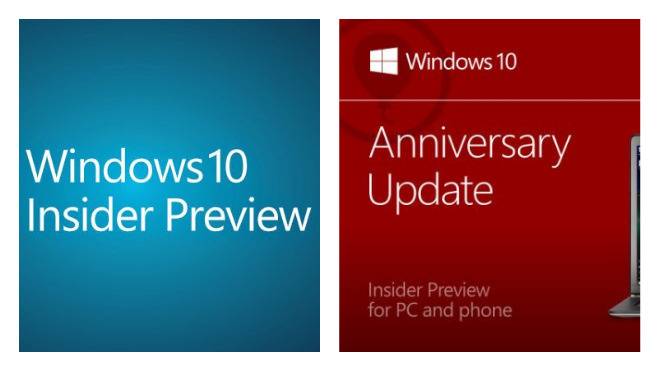

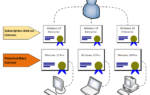 Windows 10 Enterprise E3 & E5: User-Based Subscription for Windows
Windows 10 Enterprise E3 & E5: User-Based Subscription for Windows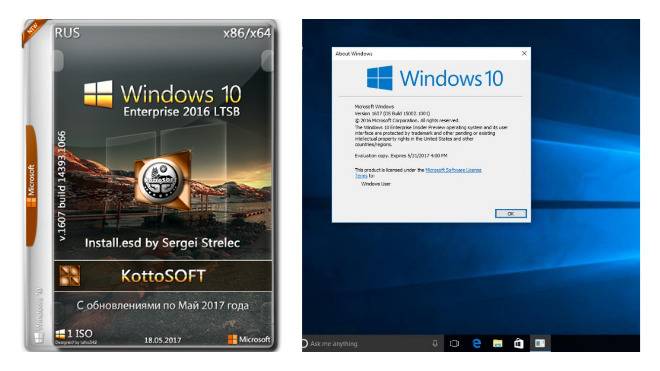
 Какую из 6 версий Windows 10 выбрать?
Какую из 6 версий Windows 10 выбрать?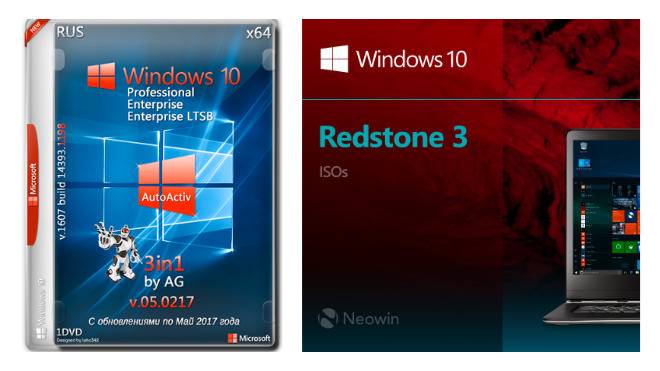


 Windows 10 Pro for Workstations: что за редакция, как установить и активировать
Windows 10 Pro for Workstations: что за редакция, как установить и активировать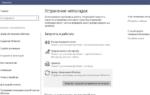 Какую Windows выбрать для установки на слабый ноутбук
Какую Windows выбрать для установки на слабый ноутбук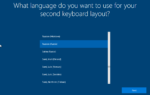 Способы активации Windows 10 LTSC (версия 1809)
Способы активации Windows 10 LTSC (версия 1809)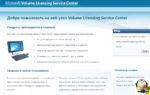 Памятка по KMS активации Windows Server 2019
Памятка по KMS активации Windows Server 2019